Introdução
Este documento descreve a configuração da autenticação do Terminal Access Controller Access-Control System Plus (TACACS+) no Unified Compute System Manager (UCSM). O TACACS+ é um protocolo de rede usado para serviços de Autenticação, Autorização e Responsabilidade (AAA) , fornece um método centralizado para gerenciar Dispositivos de Acesso à Rede (NAD), onde você pode administrar e criar regras através de um servidor. Neste cenário de caso de uso, usaremos o Identity Services Engine (ISE).
Pré-requisitos
Requisitos
A Cisco recomenda que você tenha conhecimento destes tópicos:
- Cisco UCS Manager (UCSM)
- Terminal Access Controller Access-Control System Plus (TACACS+)
- Identity services engine (ISE)
Componentes Utilizados
As informações neste documento são baseadas nestas versões de software e hardware:
- UCSM 4.2(3d)
- Cisco Identity Services Engine (ISE) versão 3.2
As informações neste documento foram criadas a partir de dispositivos em um ambiente de laboratório específico. Todos os dispositivos utilizados neste documento foram iniciados com uma configuração (padrão) inicial. Se a rede estiver ativa, certifique-se de que você entenda o impacto potencial de qualquer comando.
Configuração
Configuração TACACS+ em ISE
Instalação de TACACS+ no ISE
Etapa 1. A primeira tarefa é revisar se o ISE tem os recursos corretos para lidar com autenticações TACACS+ para tal você precisa verificar se dentro do Policy Service Node (PSN) desejado você tem o recurso para Device Admin Service, navegue através do menu Administração > Sistema > Implantação, selecione o nó onde o ISE vai executar TACACS+ e, em seguida, selecione o botão editar.
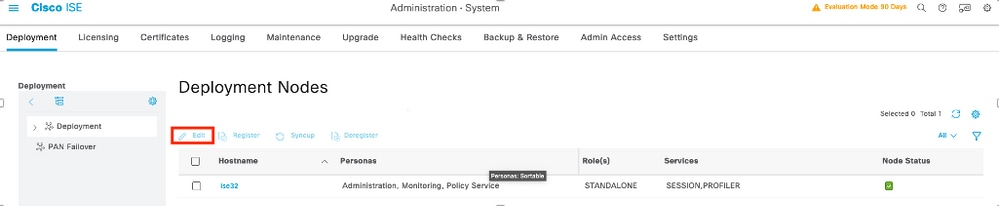
Etapa 2. Role para baixo até ver o recurso correspondente chamado Device Administration Service (observe que, para que esse recurso seja habilitado, você precisa primeiro ter o Policy Server persona habilitado no nó e, além disso, ter licenças para TACACS+ disponíveis em sua implantação), marque essa caixa de seleção e salve a configuração:
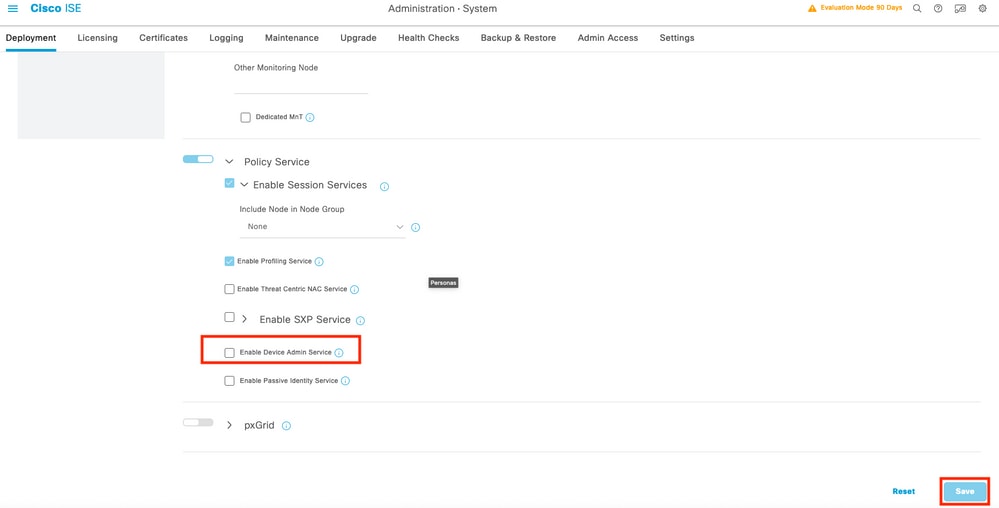
Etapa 3. Configure o dispositivo de acesso à rede (NAD) que usará o ISE como TACACS+ como servidor, navegue até o menu Administração > Recursos de rede > Dispositivos de rede e selecione o botão +Adicionar.
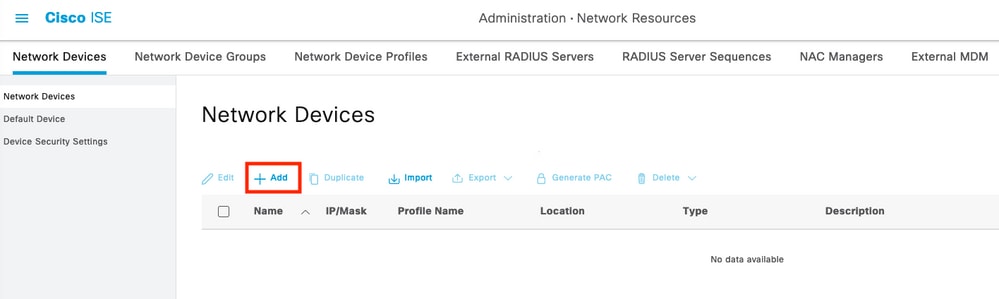
Etapa 4. Nesta seção, configure:
- Um nome para que o UCSM seja o cliente TACACS+.
- Os endereços IP que o UCSM usa para enviar solicitações ao ISE.
- Segredo compartilhado TACACS+ , esta é a senha que será usada para criptografar os pacotes entre o UCSM e o ISE
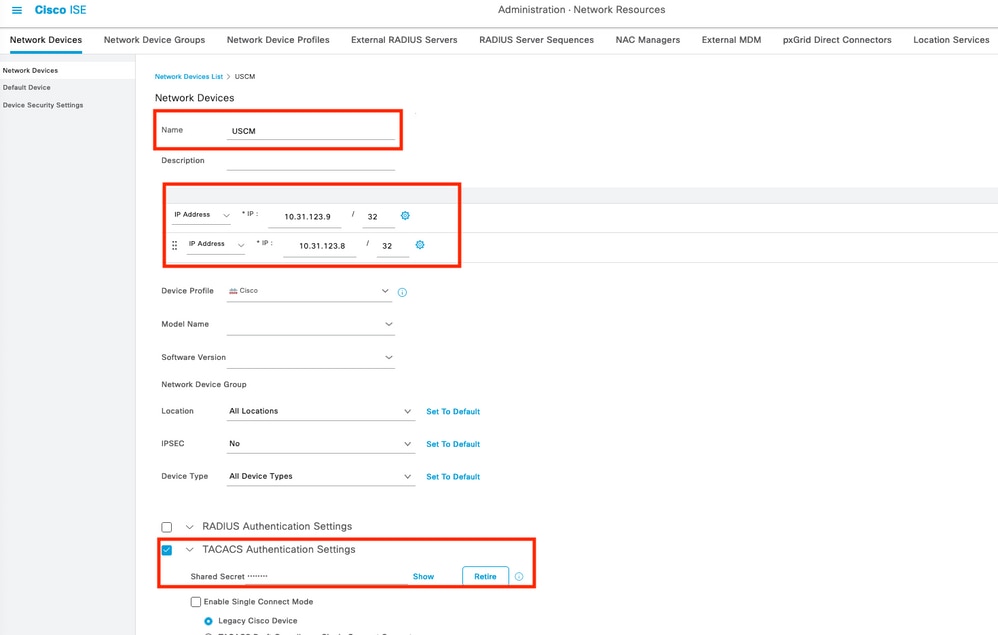

Observação: para uma configuração de cluster, adicione os endereços IP da porta de gerenciamento para ambas as interconexões de estrutura. Essa configuração garante que os usuários remotos possam continuar a fazer login se a primeira interconexão de estrutura falhar e o sistema falhar na segunda interconexão de estrutura. Todas as solicitações de login são originadas desses endereços IP, não do endereço IP virtual usado pelo Cisco UCS Manager.
Configurar os atributos e as regras no ISE
Etapa 1. Crie um perfil TACACS+, navegue até o menu Centros de trabalho > Administração de dispositivo > Elementos de política > Resultados > Perfis TACACS e selecione Adicionar
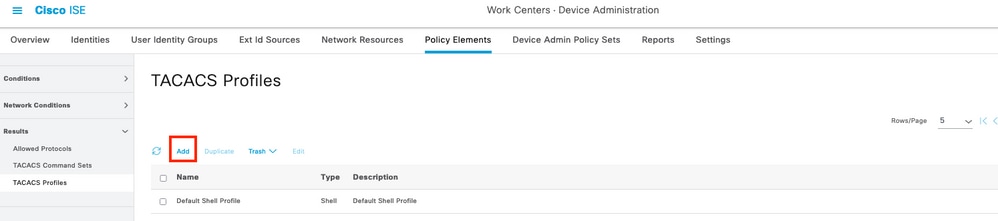
Etapa 2. Nesta seção, configure o perfil com um nome e, na seção Custom Attributes, selecione Add , em seguida, crie um atributo de característica MANDATORY , nomeie-o como cisco-av-pair e, no valor, selecione uma das funções disponíveis no UCSM e insira que como uma função de shell , neste exemplo, será usada a função admin e a entrada selecionada precisa ser shell:roles="admin", como mostrado abaixo,
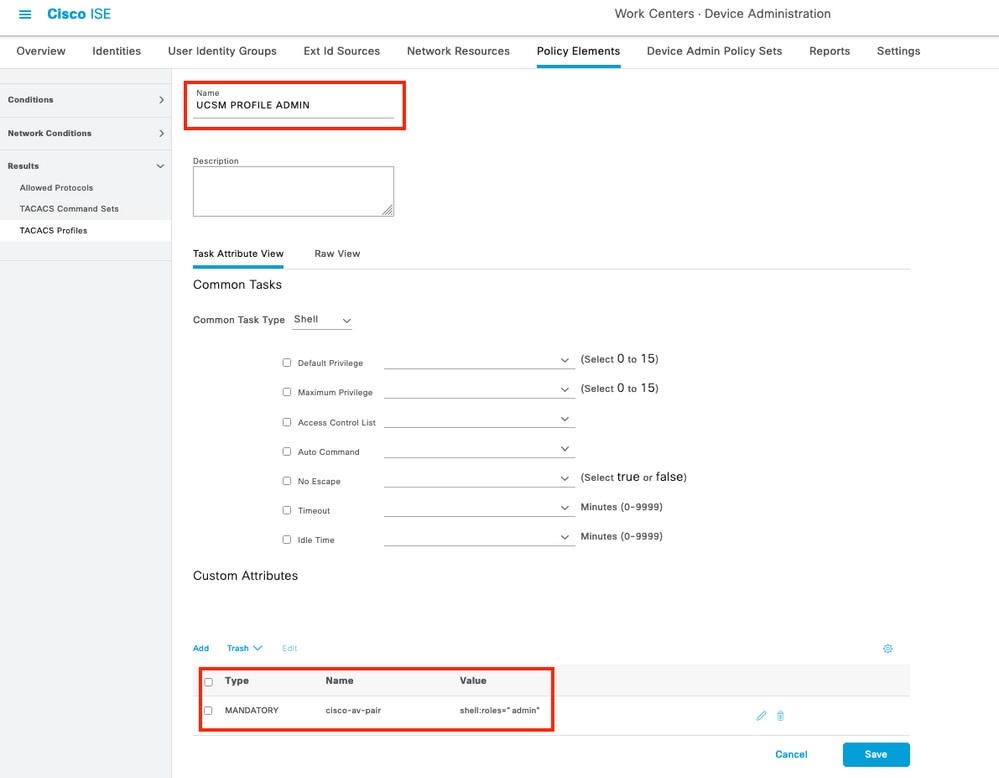
No mesmo menu, se você selecionar a visualização bruta para o perfil TACACS, você pode verificar a configuração correspondente do atributo que será enviado através do ISE.
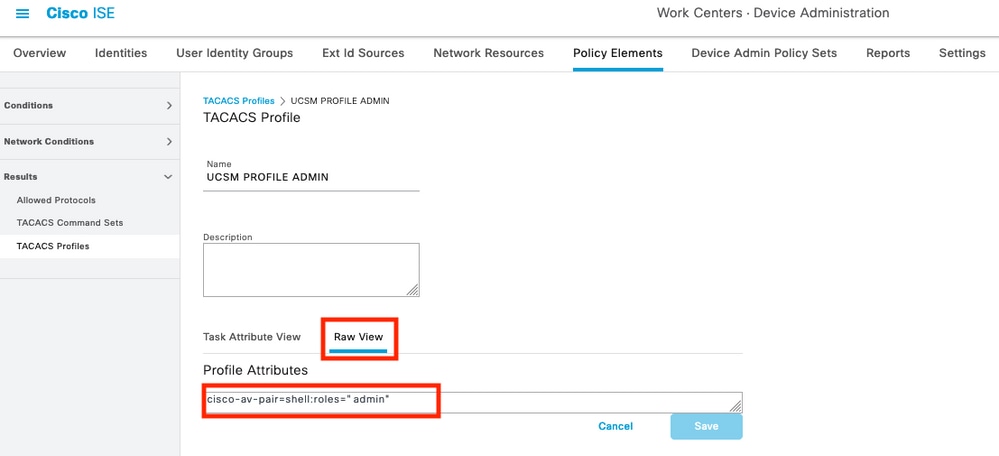

Observação: o nome cisco-av-pair é a string que fornece a ID de atributo para o provedor TACACS+.
Etapa 3. Selecione na opção e salve sua configuração.
Etapa 4. Crie um Device Admin Policy Set a ser usado para o seu UCSM, navegue no menu Work Centers > Device Administration > Device Admin Policy Sets e, em seguida, em um conjunto de políticas existente, selecione o ícone de engrenagem para selecionar Insert nova linha acima

Etapa 5. Nomeie esse novo Conjunto de políticas, adicione condições dependendo das características das autenticações TACACS+ que estarão em andamento no servidor UCSM e selecione como Protocolos permitidos > Administrador de dispositivo padrão salvar sua configuração.
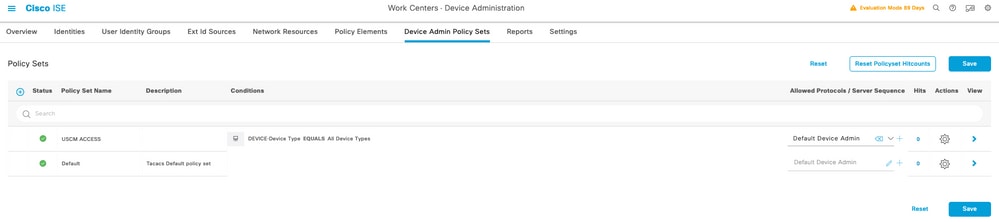
Etapa 6. Selecione na opção > view e selecione na seção Authentication Policy, a origem de identidade externa de onde o ISE consultará o nome de usuário e as credenciais que serão inseridas no UCSM, neste exemplo, as credenciais correspondem aos Usuários Internos armazenados no ISE.
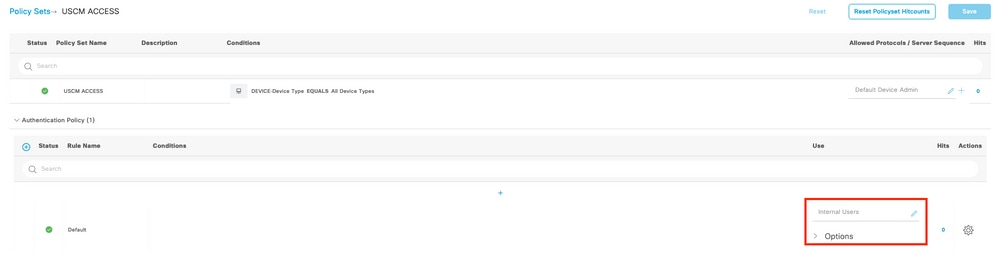
Passo 7. Role para baixo até a seção chamada Authorization Policy até a Default policy, selecione o ícone de engrenagem e insira uma regra acima.
Etapa 8. Nomeie a nova Regra de autorização, adicione condições referentes ao usuário que já será autenticado como associação de grupo e, na seção Perfis de shell, adicione o perfil TACACS que você configurou anteriormente, salve a configuração.

Configuração TACACS+ em UCSM
Efetue login noCisco UCS ManagerGUI com um usuário com privilégios de administrador.
Criar funções para usuários
Etapa 1. No painel Navegação, selecione a guia Admin.
Etapa 2. Na guia Admin, expanda All > User Management >User Services > Roles.
Etapa 3. NoWorkselecione a opçãoGeneralguia.
Etapa 4. Selecione Adicionar para funções personalizadas. Este exemplo usa Funções padrão.
Etapa 5. Verifique se a função de nome corresponde ao nome configurado anteriormente no perfil TACACS.
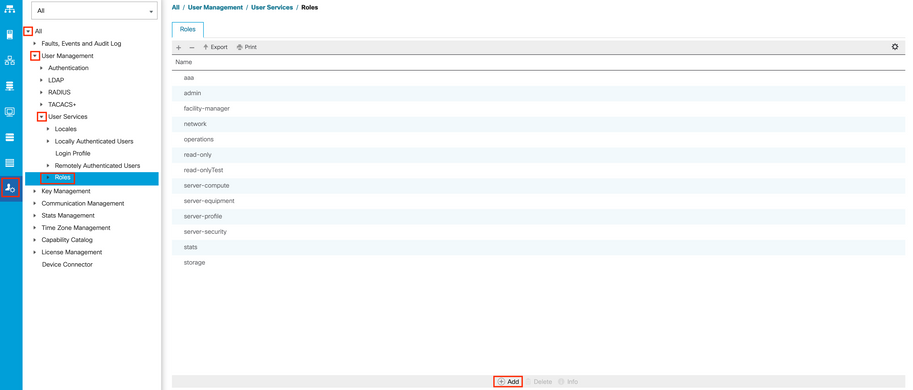
Criar um provedor TACACS+
Etapa 1. No painel Navegação, selecione a guia Admin.
Etapa 2. Na guia Admin, expanda All > User Management > TACACS+.
Etapa 3. NoWorkselecione a opçãoGeneral guia.
Etapa 4. NoActionsárea, selecioneCreate TACACS+ Provider.
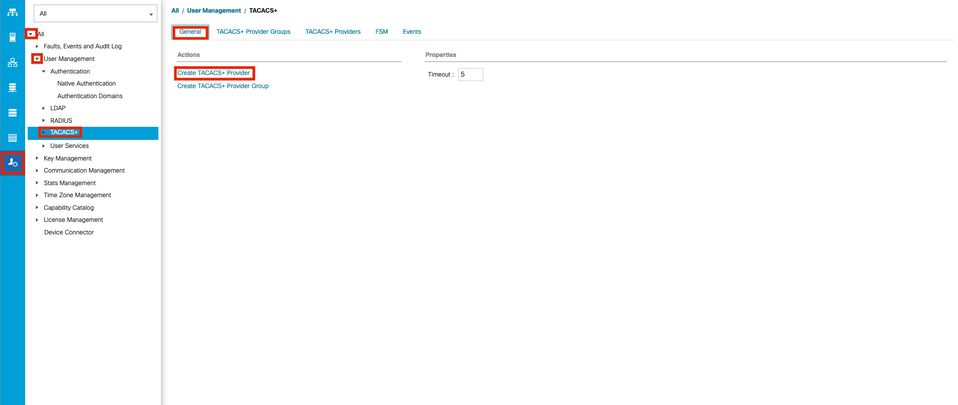
Etapa 5. NoCreate TACACS+ Provider, insira as informações apropriadas.
- No campo Hostname, digite o endereço IP ou o nome de host do servidor TACACS+.
- No campo Pedido, A ordem na qual o Cisco UCS usa esse provedor para autenticar usuários.
Insira um número inteiro entre 1 e 16, ou insira o menor disponível ou 0 (zero) se quiser que o Cisco UCS atribua o próximo pedido disponível com base nos outros provedores definidos nesta instância do Cisco UCS.
- No campo Key, a chave de criptografia SSL do banco de dados.
-
No campo Confirm Key, a chave de criptografia SSL é repetida para fins de confirmação.
-
No campo Port, a porta pela qual o Cisco UCS se comunica com o banco de dados TACACS+ (porta padrão 49 da porta).
-
No campo Timeout, o tempo em segundos que o sistema gasta tentando contatar o banco de dados TACACS+ antes que ele expire.
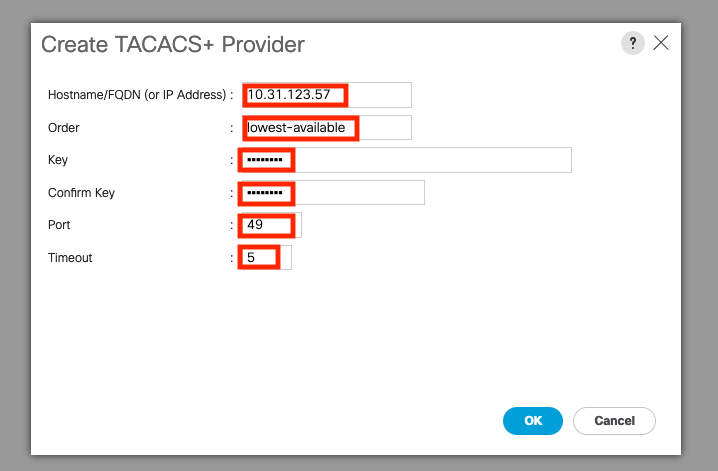
Etapa 6. Selecione Ok.

Observação: se você usar um nome de host em vez de um endereço IP, deverá configurar um servidor DNS no Cisco UCS Manager.
Criar um grupo de provedores TACAC+
Etapa 1.NoNavigationselecione a opção Admin guia.
Etapa 2. Na guiaAdmin, expandir All > User Management > TACACS+.
Etapa 3. NoWorkselecione a opção General guia.
Etapa 4. NoActions, selecioneCreate TACACS+ ProviderGrupo.
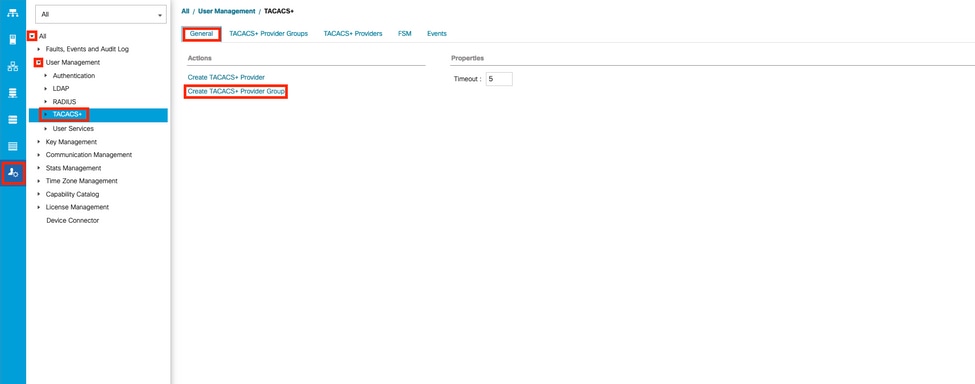
Etapa 5. Na caixa de diálogo Create TACACS+ Provider Group, digite as informações solicitadas.
- No campo Nome, insira um nome exclusivo para o grupo.
- Na tabela Provedores TACACS+, escolha os provedores a serem incluídos no grupo.
- Selecione o botão >> para adicionar os provedores à tabela Provedores Incluídos.
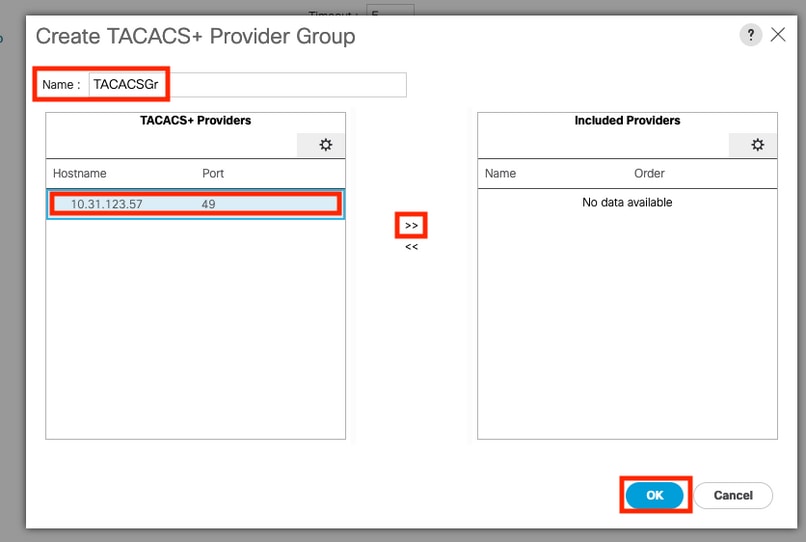
Etapa 6. Selecione Ok.
Criar um domínio de autenticação
Etapa 1. No Navigation selecione a opção Admin guia.
Etapa 2. Na guia Admin , expandir All > User Management > Authentication
Etapa 3. NoWorkselecione a opção General guia.
Etapa 4. NoActions, selecioneCreate a Domain.
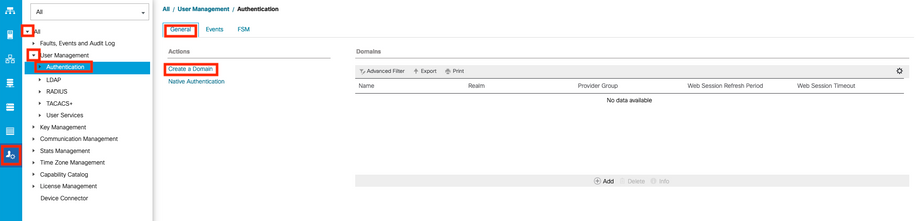
Etapa 5. Na caixa de diálogo Criar domínio, digite as informações solicitadas.
- No campo Nome, insira um nome exclusivo para o domínio.
- No Realm, selecione a opção Tacacs.
- Na lista suspensa Grupo do provedor, selecione o grupo do provedor TACACS+ criado anteriormente e selecione OK
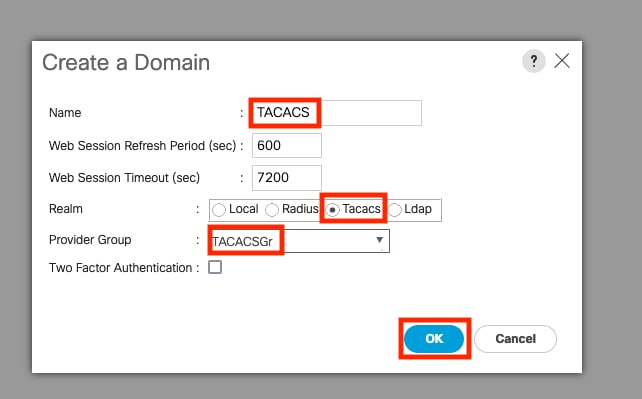
Troubleshooting
Problemas comuns de TACACS+ no UCSM
- Chave incorreta ou caracteres inválidos.
- Porta Errada.
- Não há comunicação com nosso provedor devido a uma regra de Firewall ou Proxy.
- FSM não é 100%.
Verifique a configuração UCSM TACACS+:
Você deve garantir que o UCSM implementou a configuração, verificando se o status da Máquina de Estado Finito (FSM) é mostrado como 100% concluído.
Verifique a configuração a partir da linha de comando do UCSM
UCS-A# scope security
UCS-A /security # scope tacacs
UCS-A /security/tacacs # show configuration
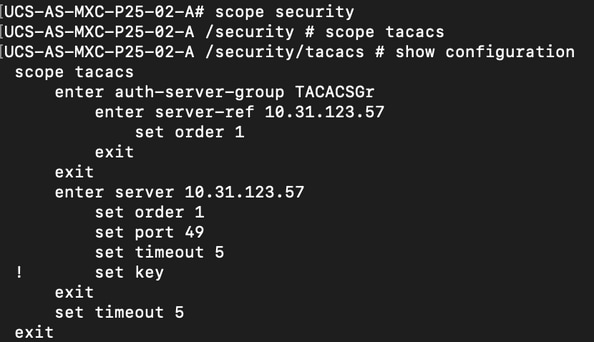
UCS-A /security/tacacs # show fsm status
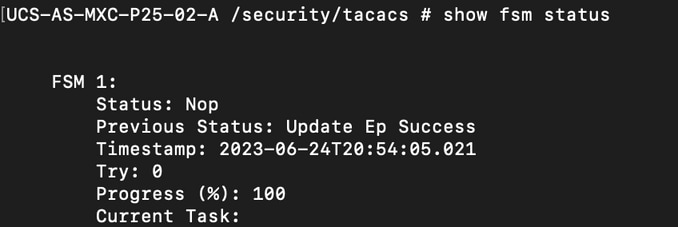
Verifique a configuração Tacacs do NXOS:
UCS-A# connect nxos
UCS-A(nx-os)# show tacacs-server
UCS-A(nx-os)# show tacacs-server groups
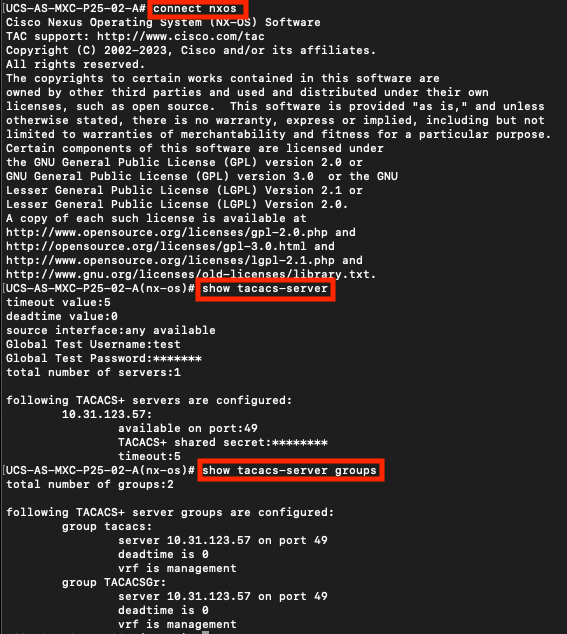
Para testar a autenticação do NX-OS, use o comandotest aaa(disponível somente no NXOS).
Valide a configuração do nosso servidor:
UCS-A(nx-os)# test aaa server tacacs+ <TACACS+-server-IP-address or FQDN> <username> <password>
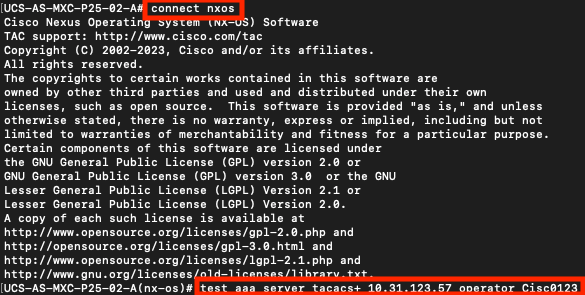
Revisão do UCSM
Verificação de acessibilidade
UCS-A# connect local-mgmt
UCS-A(local-mgmt)# ping <TACACS+-server-IP-address or FQDN>
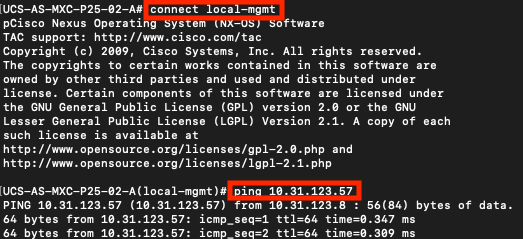
Verificação de porta
UCS-A# connect local-mgmt
UCS-A(local-mgmt)# telnet <TACACS+-server-IP-address or FQDN> <Port>
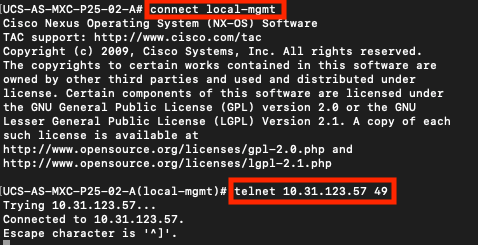
O método mais eficaz para ver erros é habilitar a depuração do NXOS. Com essa saída, você pode ver os grupos, a conexão e a mensagem de erro que causa problemas de comunicação.
- Abra uma sessão SSH para o UCSM e faça login com qualquer usuário privilegiado com permissões de administrador (preferencialmente um usuário local), altere para o contexto CLI do NX-OS e inicie o monitor de terminal.
UCS-A# connect nxos
UCS-A(nx-os)# terminal monitor
- Habilite sinalizadores de depuração e verifique a saída da sessão SSH para o arquivo de log.
UCS-A(nx-os)# debug aaa all
UCS-A(nx-os)# debug aaa aaa-request
UCS-A(nx-os)# debug tacacs+ aaa-request
UCS-A(nx-os)# debug tacacs+ aaa-request-lowlevel
UCS-A(nx-os)# debug tacacs+ all
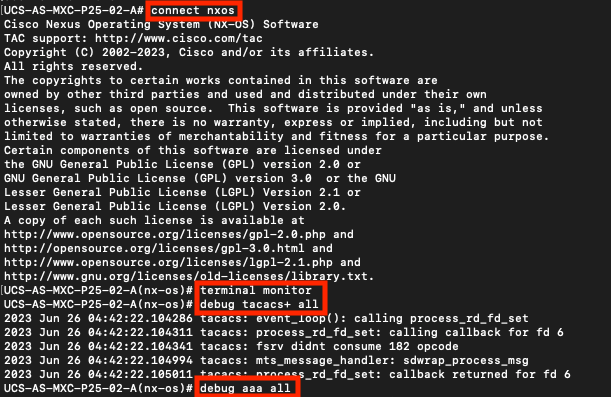
- Agora, abra uma nova sessão de GUI ou CLI e tente fazer login como um usuário remoto (TACACS+).
- Depois de receber uma mensagem de falha de login, desative as depurações que fecham a sessão ou com o comando abaixo.
UCS-A(nx-os)# undebug all
Problemas comuns de TACACs no ISE
-
No ISE, o seguinte comportamento é exibido ao tentar configurar um perfil tacacs nos atributos necessários para que o UCSM atribua as funções correspondentes para admin ou qualquer outra função, selecione no botão salvar e o seguinte comportamento é visto:
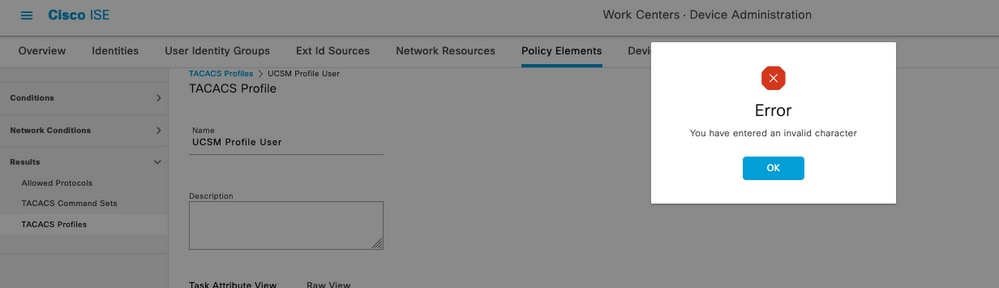
Este erro é devido ao seguinte bug https://bst.cloudapps.cisco.com/bugsearch/bug/CSCwc91917 , certifique-se de que você tenha onde este defeito foi solucionado.
Revisão do ISE
Etapa 1. Verifique se a facilidade de manutenção do TACACS+ está em execução, isso pode ser verificado em:
- GUI: verifique se você tem o nó listado com o serviço DEVICE ADMIN em Administração > Sistema > Implantação.
- CLI: Execute o comando show ports | incluir 49 para confirmar que há conexões na porta TCP que pertencem ao TACACS+
ise32/admin#show ports | include 49
tcp: 169.254.4.1:49, 169.254.2.1:49, 169.254.4.1:49, 10.31.123.57:49
Etapa 2. Confirme se há registros ao vivo referentes a tentativas de autenticação TACACS+ : isso pode ser verificado no menu Operações > TACACS > Registros ao vivo ,
Dependendo do motivo da falha, você pode ajustar sua configuração ou tratar da causa da falha.
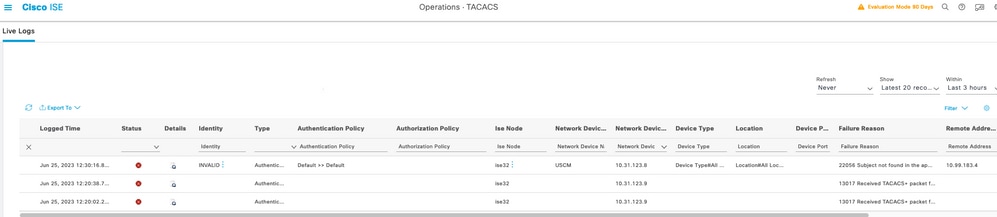
Etapa 3. Caso você não veja nenhum Livelog, continue para fazer uma captura de pacote, navegue para o menu Operações > Solução de problemas > Ferramentas de diagnóstico > Ferramentas gerais > Despejo TCP , selecione em adicionar
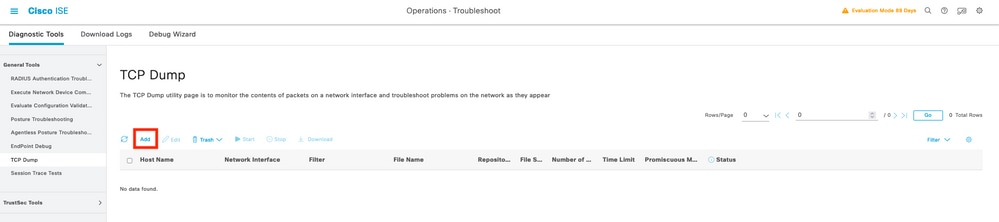
Selecione o nó Policy Service de onde o UCSM está enviando a autenticação e, em seguida, nos filtros, prossiga para a entrada do host IP X.X.X.X correspondente ao IP do UCSM de onde a autenticação está sendo enviada, nomeie a captura e role para baixo para salvar, execute a captura e faça login a partir do UCSM .
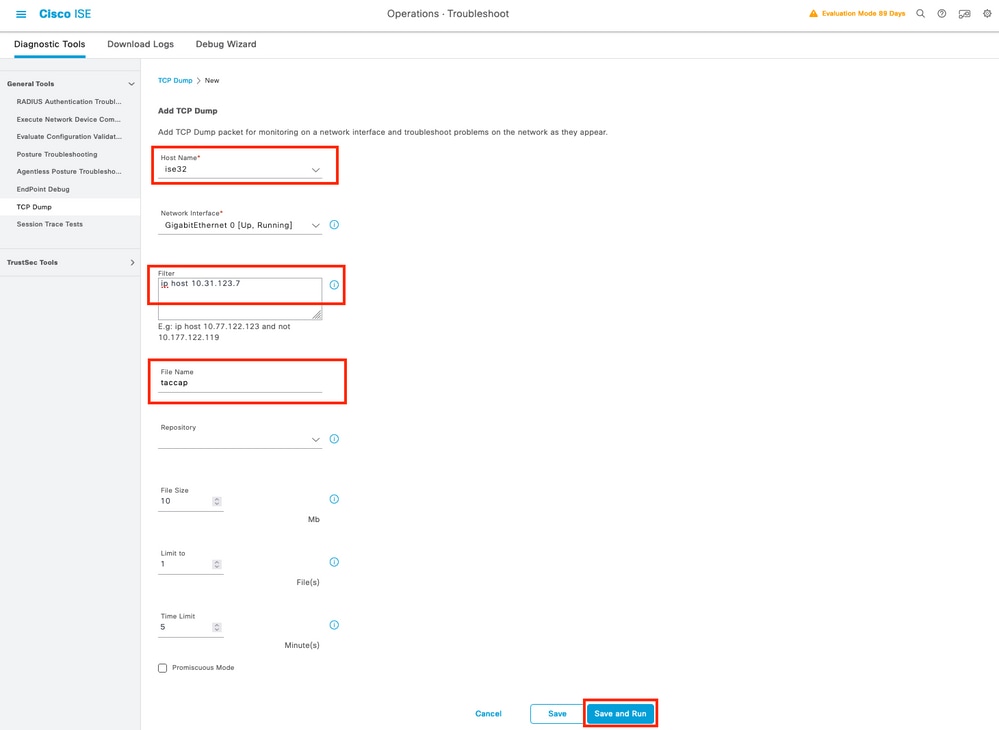
Etapa 4. Ative o componente runtime-AAA na depuração dentro do PSN de onde a autenticação está sendo executada em Operações > Solução de problemas > Assistente de depuração > Configuração do log de depuração, selecione o nó PSN e, em seguida, selecione avançar no botão de edição .
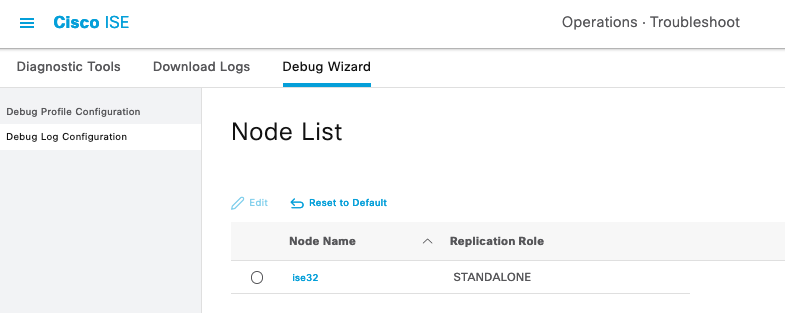
Procure o componente runtime-AAA e altere seu nível para debug para, em seguida, reproduzir o problema novamente e continue a analisar os logs .
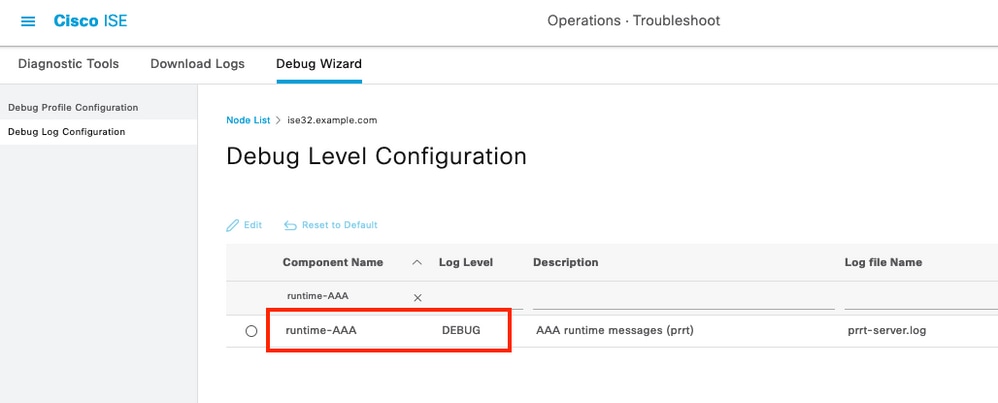

Observação: para obter mais informações, consulte o vídeo no canal do Cisco Youtube How to Enable Debug on ISE 3.x Versions https://www.youtube.com/watch?v=E3USz8B76c8 .
Informações Relacionadas
Guia de gerenciamento de administração do Cisco UCS Manager
Guia de configuração do Cisco UCS CIMC TACACS+

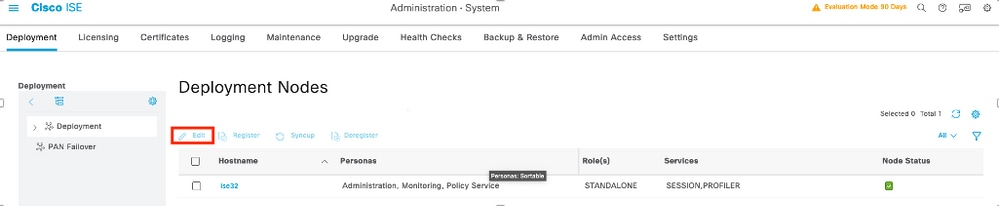
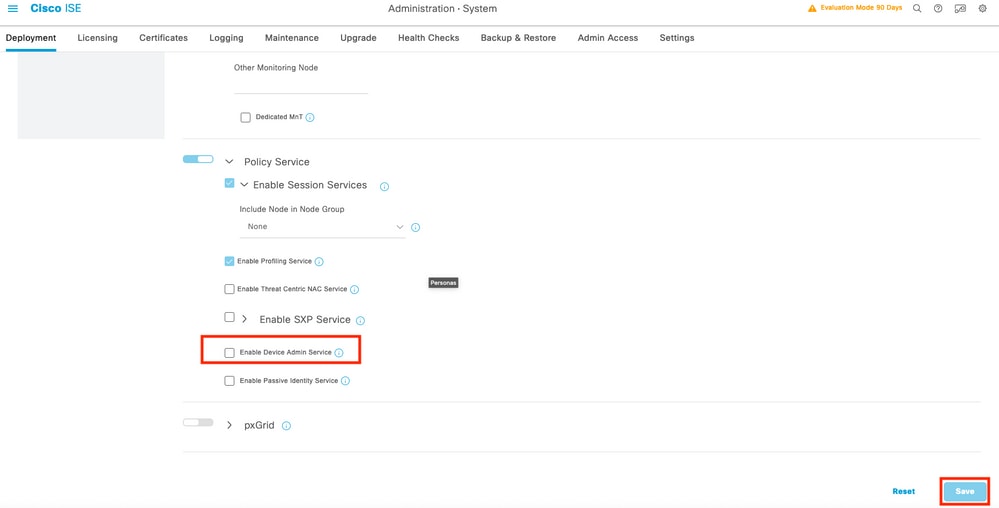
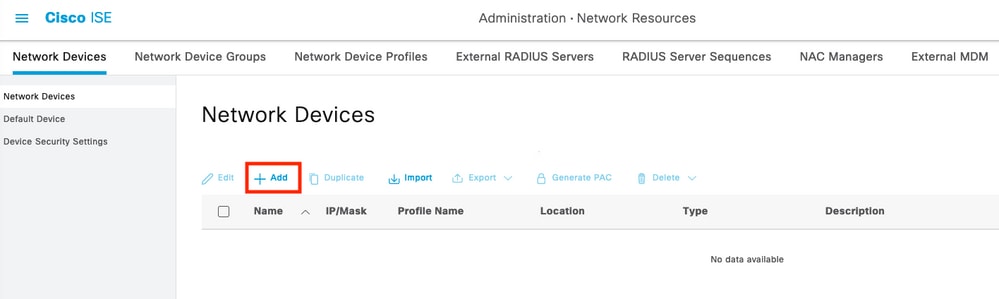
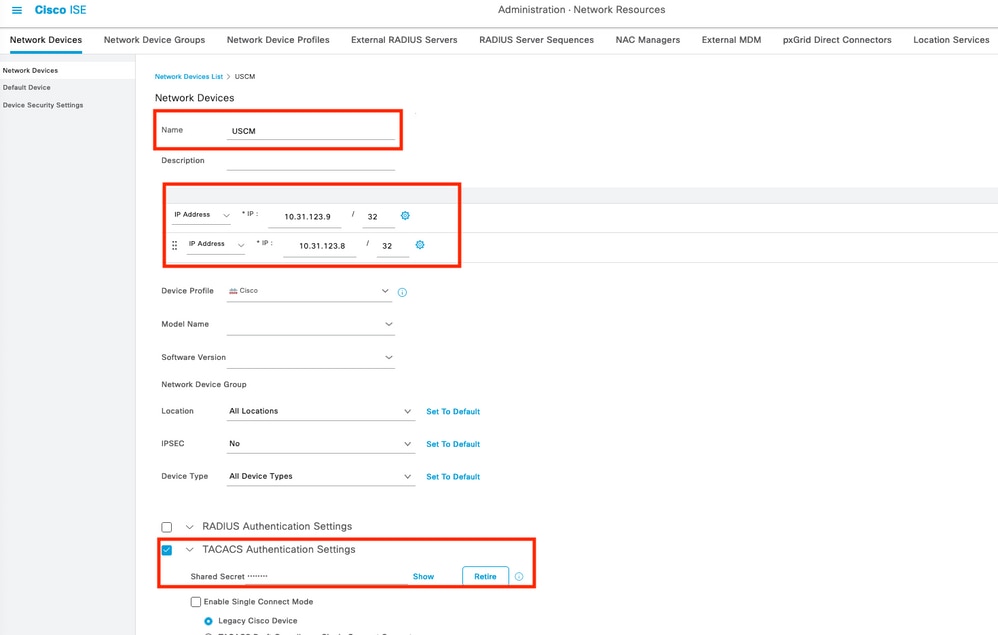

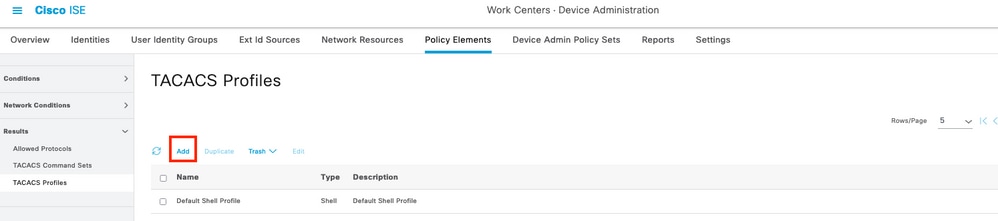
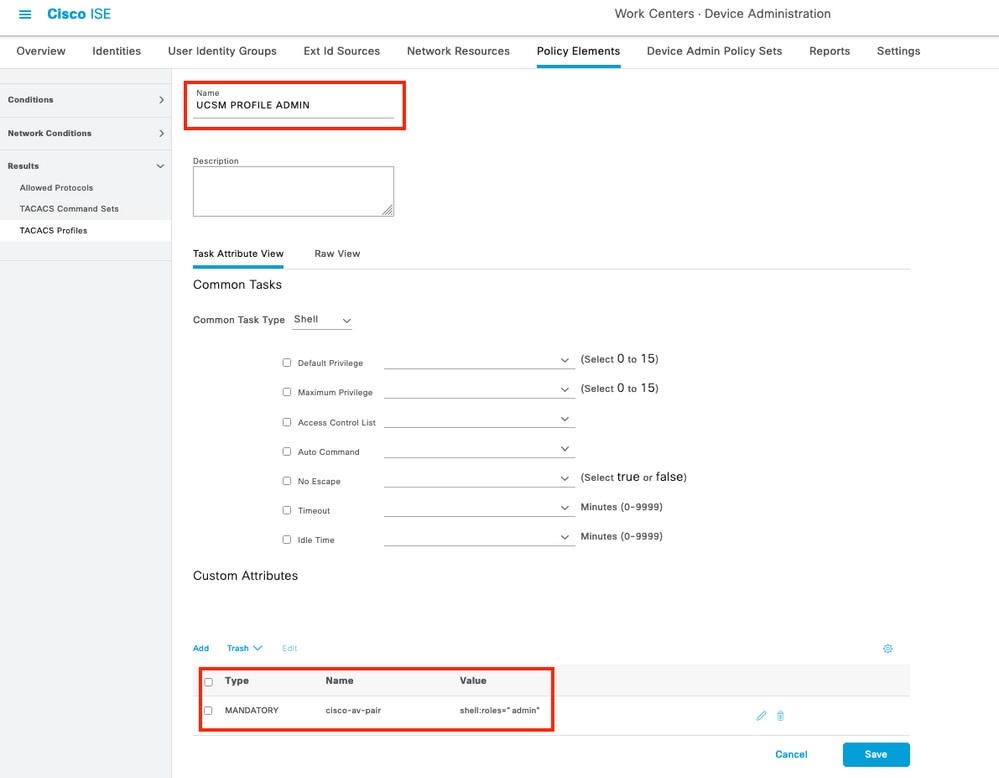
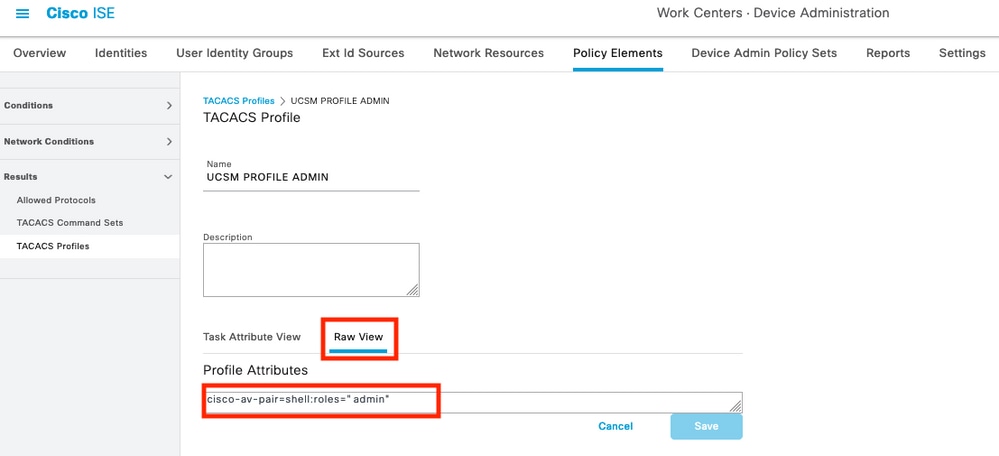

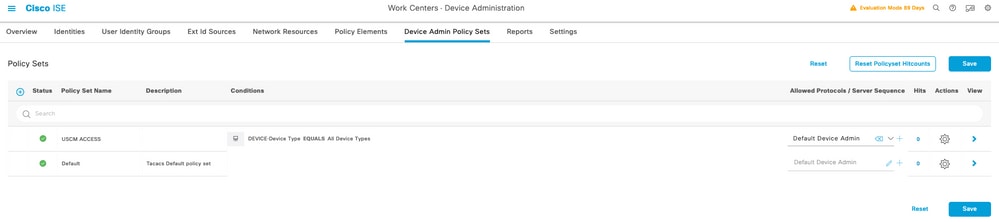
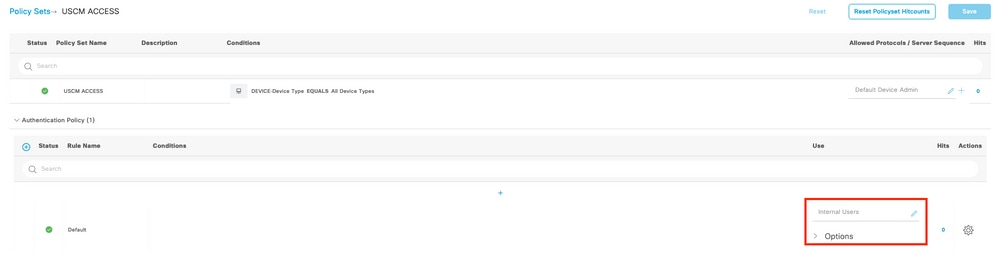

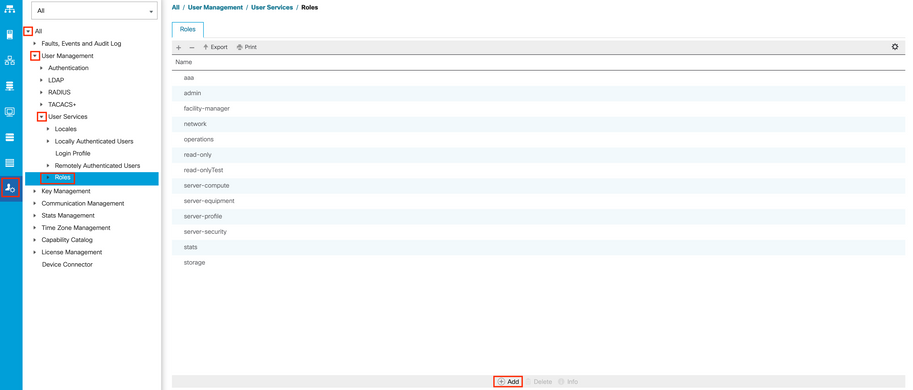
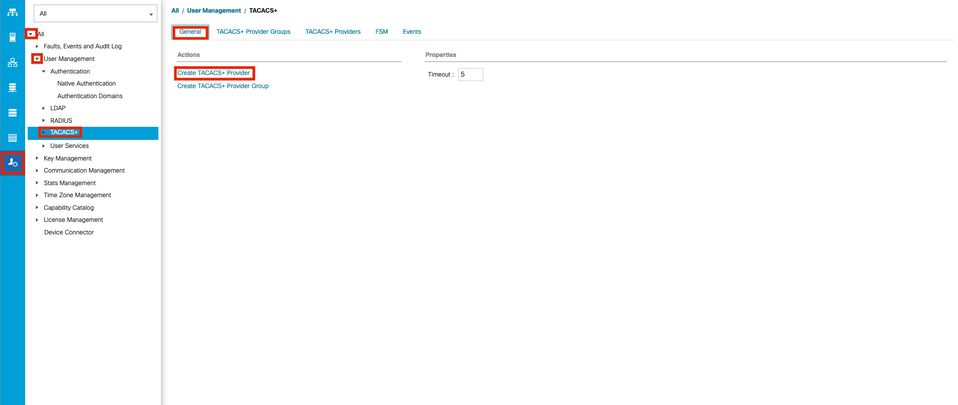
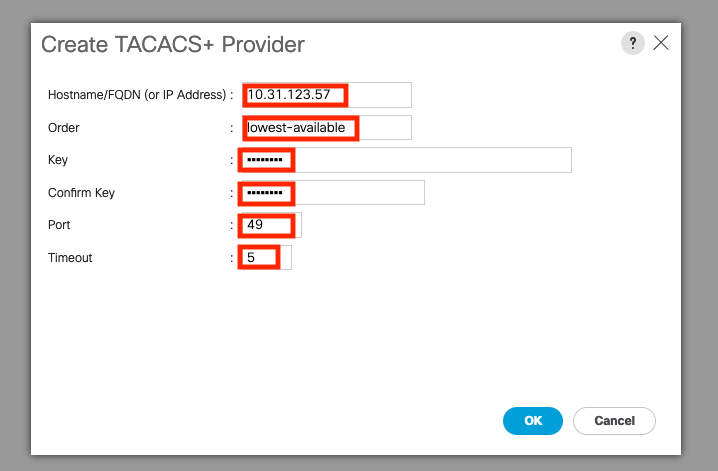
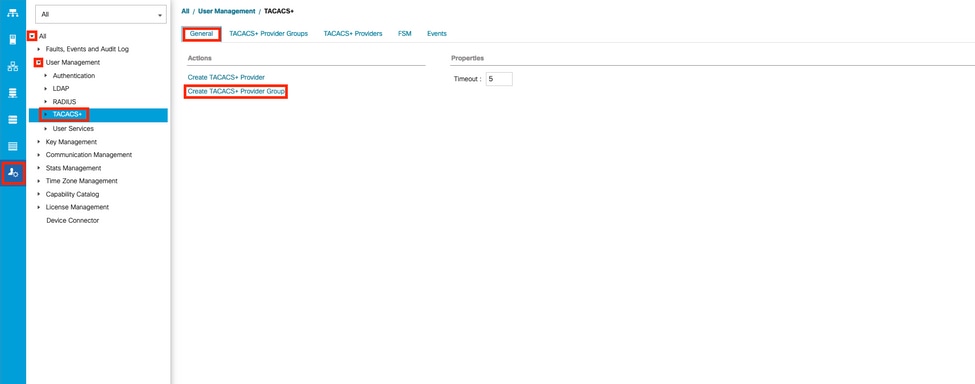
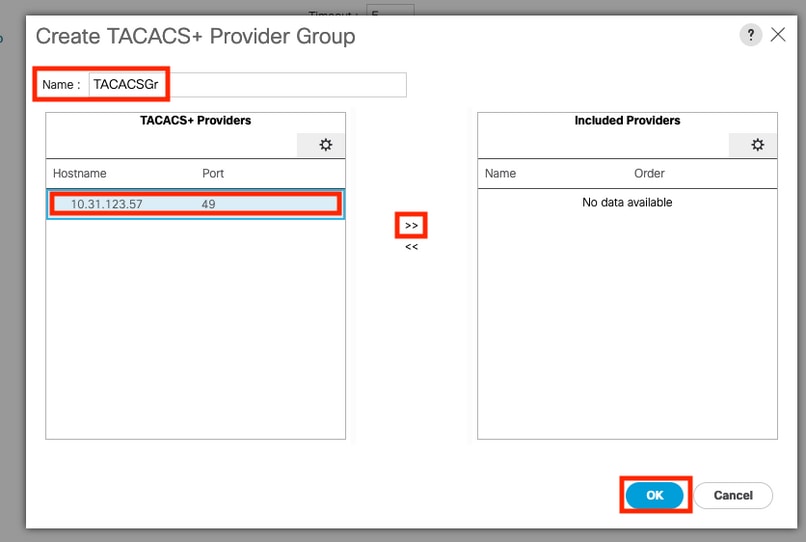
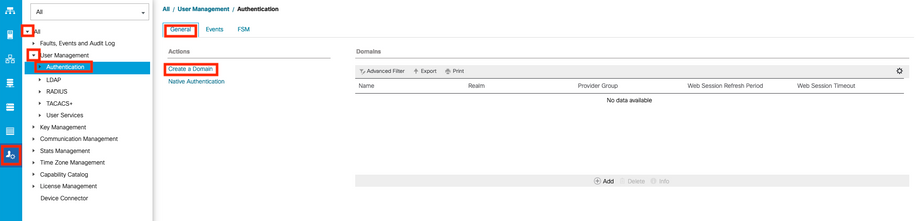
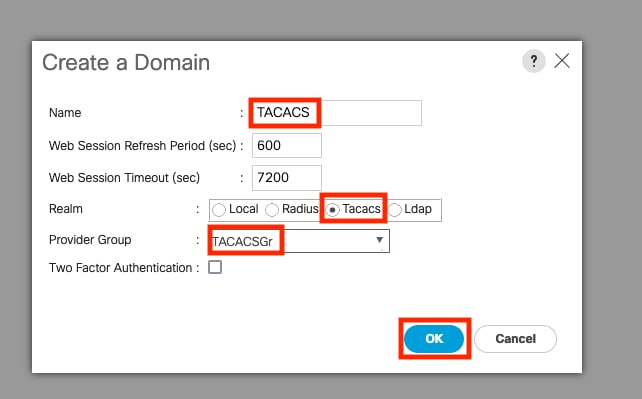
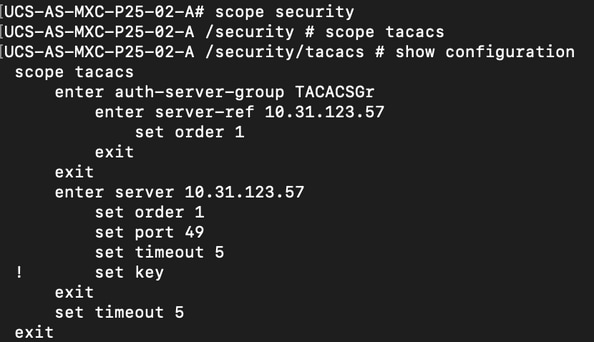
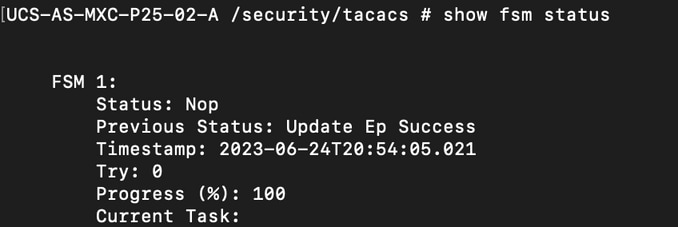
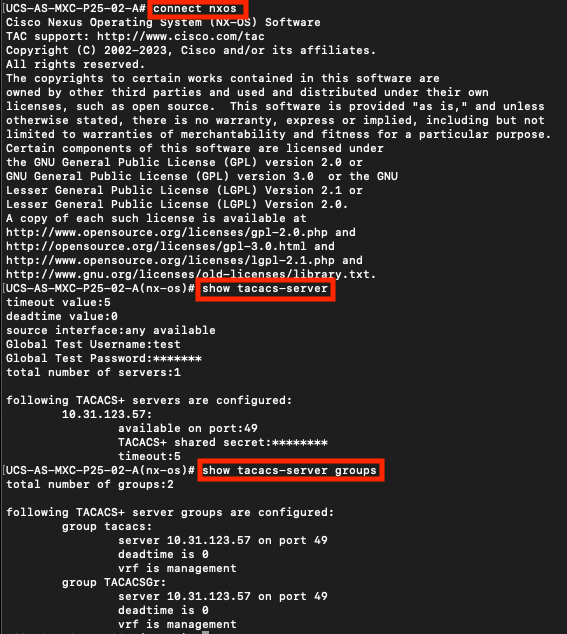
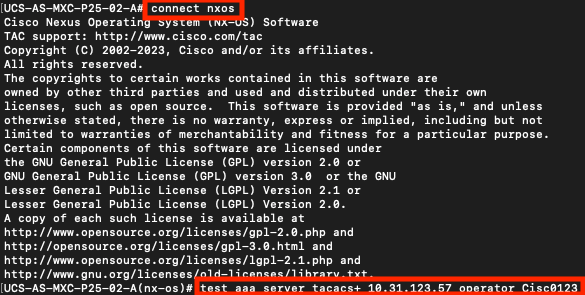
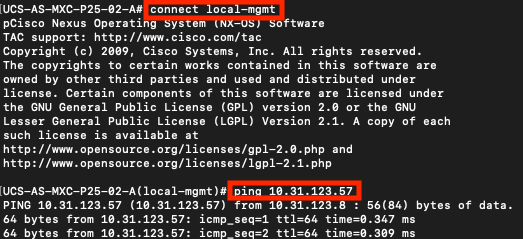
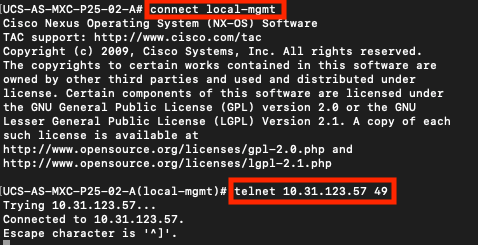
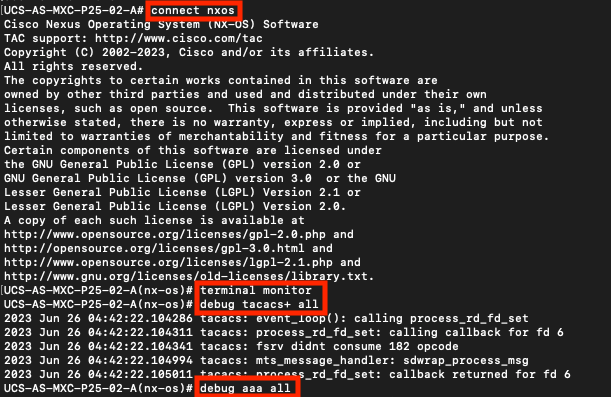
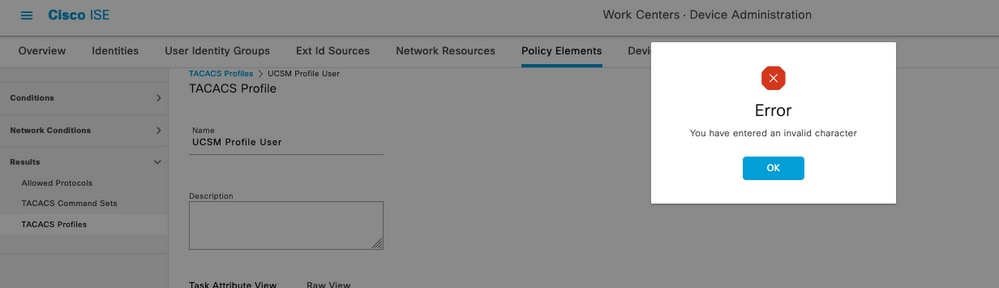
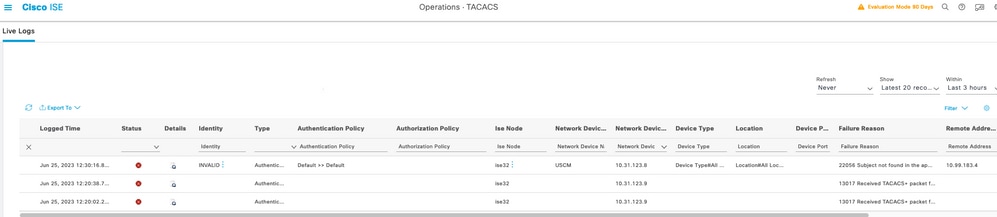
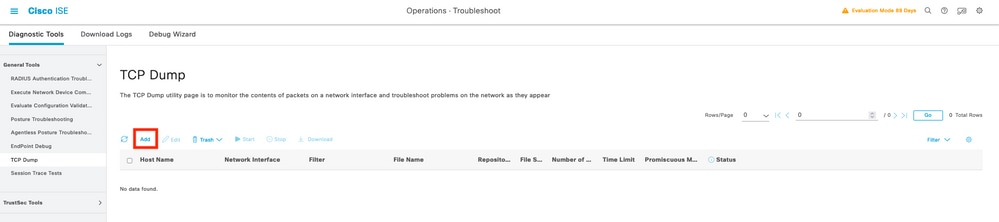
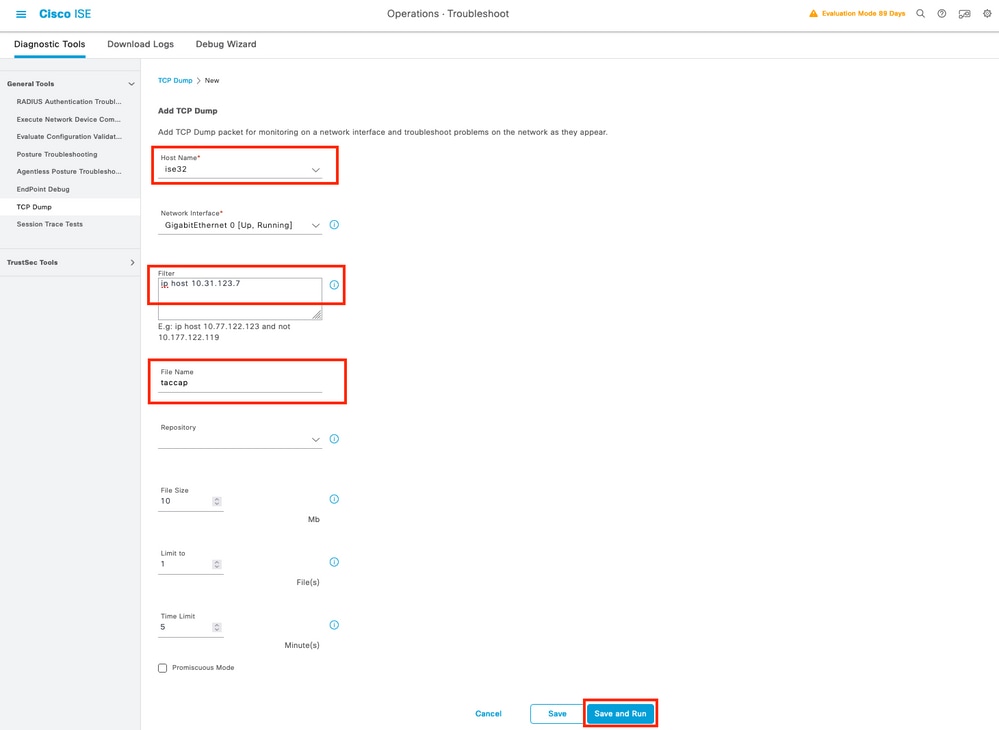
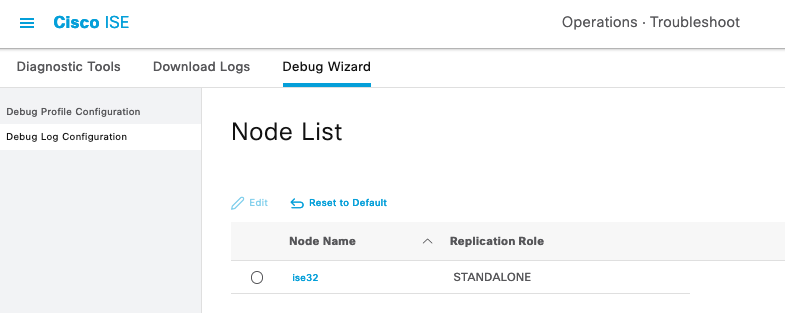
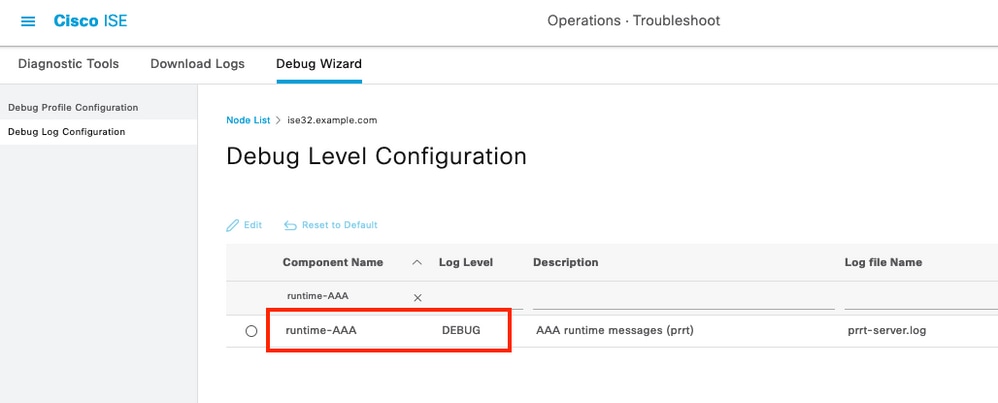
 Feedback
Feedback